Sida loo galo BIOS gudaha Windows 10
Iyadoo inta badan isticmaalayaashu aysan waligood sidan samayn, waxaa jira waqtiyo aad u baahan tahay inaad ogaato sida loo galo BIOS Windows (BIOS)10(Windows 10) PC, laptop, ama tablet-kaaga. UEFI BIOS ee ku jira Windows 10 waa software-ka ugu horreeya ee ku shaqeeya kombuyuutarkaaga oo maamula habka qalabku u shaqeeyo. Waxa kale oo ay kuu ogolaanaysaa inaad gasho oo aad habayso habaynta qaybaha qalabka. Casharradani waxay tusinaysaa sida loogu tago Windows 10 BIOS ee ku jira PC-gaaga, Laptop-kaaga, ama tablet-kaaga:
FIIRO GAAR AH:(NOTE:) Haddii aad maqashay BIOS ama UEFI BIOS oo aad rabto inaad wax badan ka ogaato, akhri Waa maxay BIOS? Maxaa loola jeedaa BIOS? (What is BIOS? What does BIOS mean?). Haddii aadan hubin in qalabkaagu uu isticmaalayo UEFI BIOS , waxaad taas ku ogaan kartaa adiga oo akhriya 8 siyaabood oo aad ku heli karto nooca Motherboard-ka BIOS-ka ee kumbuyuutarka(8 ways to find your computer's motherboard BIOS version) .
Sida loo galo UEFI BIOS gudaha Windows 10 ka app Settings
Gudaha Windows 10 , dariiqa hubaal ah ee lagu galo BIOS , iyada oo aan loo eegin qalabkaaga, waxay ka socotaa abka Settings . Fur Settings(Open Settings) oo guji ama taabo Cusboonaysiinta & Amniga(Update & Security) .
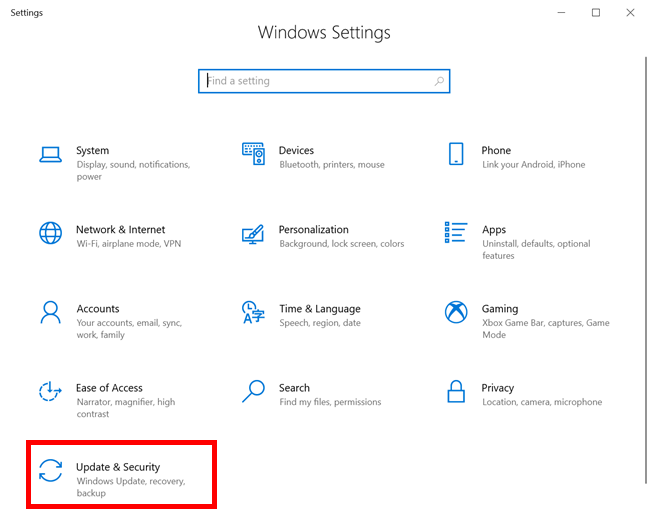
Bogga Cusbooneysiinta & Amniga(Update & Security) , ka gal tab ka soo kabashada(Recovery) tiirarka bidix. Midigta, qaybta sare ee bilawga(Advanced startup) , ka raadi badhanka Hadda Dib u bilow . (Restart now)Keydi(Save) oo xidh faylal kasta oo aad ku shaqaynaysay si aad isaga ilaaliso in aad lumiso horumarkaaga, ka dibna dhagsii ama taabo Dib u bilow hadda(Restart now) .
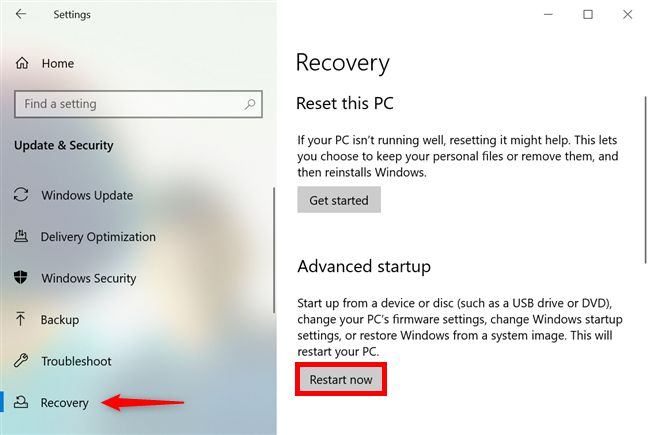
Windows 10 dib buu u bilaabay oo soo bandhigayaa shaashad buluug ah - menu-ka bilawga sare(Advanced startup) leh - halkii laga isticmaali lahaa shaashadda caadiga ah ee gelitaanka. Jiirkaagu waxa laga yaabaa inaan la heli karin markan wixii ka dambeeya. Haddii ay taasi dhacdo, isticmaal furayaasha fallaadha si aad u dhex marato fursadaha jira, ka dibna taabo Gelida(Enter) si aad u gasho. Haddii aad isticmaalayso qalabka taabashada, ku dhufo doorashooyinka aad rabto inaad furto. Talaabada xigta, u gudub Cilladaha(Troubleshoot) .

Shaashadda xigta, geli doorashooyin sare(Advanced options) .
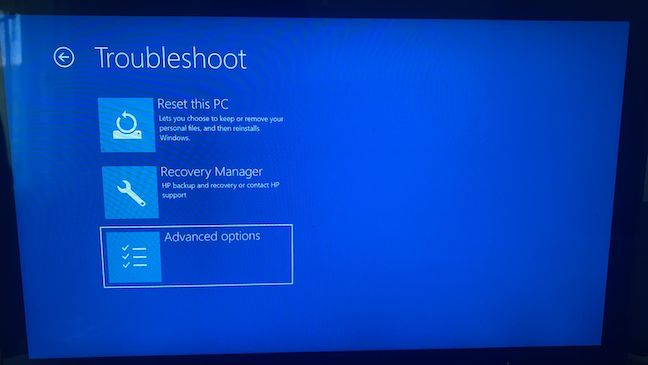
Ka dooro UEFI Firmware Settings fursadaha jira.

Si aad u bedesho goobaha firmware-kaaga UEFI , waa inaad dib u bilawdaa Windows 10 . Riix dib u bilow(Restart) .

Nidaamkaagu dib ayuu u bilaabmaa oo ku shubaa BIOS -ka .
Sida loo tago UEFI BIOS adoo isticmaalaya Shift + Restart Windows 10(Windows 10)
Haddii habka kor ku xusan uu aad u adag yahay, ama haddii aad rabto inaad gasho BIOS adigoon soo galin koontada Windows 10, waxaad isticmaali kartaa jid gaaban si aad u gaarto. Ku qabo Shift kiiboodhkaga ka dibna taabo ama taabo ikhtiyaarka Dib u soo kabashada ee menu kasta oo (Restart)awood(Power) ah oo laga heli karo kumbuyuutarkaaga ama qalabkaaga. Sawirka hoose, waxaanu furnay Start menu , riix batoonka Power , ka dibna isticmaal Shift + Restart .

Waxa kale oo aad ka heli kartaa menu Power ka shaashadda login iyo dhowr siyaabood oo kale. Si aad u hesho tillaabooyinka faahfaahsan ee gelitaankeeda, eeg maqaalkeena ku saabsan dib-u-bilawga Windows 10 qalabkaaga(our article on restarting your Windows 10 device) . Maskaxda ku hay in habkani uu shaqeeyo kaliya marka uu jiro badhanka Dib(Restart) -u-kicinta dhabta ah waxaad riixi kartaa adigoo hoos u dhigaya Shift .

Ka dib marka dib loo bilaabo, Windows 10 wuxuu soo bandhigayaa menu -ka bilawga sare ee buluuga ah. (Advanced startup)Tag Cilad- sheegid(Troubleshoot) > Xulasho horumarsan(Advanced options) > UEFI Firmware Settings , ka dibna tabo Dib u bilow(Restart) - tillaabooyinkan waxaa lagu muujiyey qaybta hore ee casharkan. Windows 10 mar kale ayuu dib u bilaabmaa oo ku geeyaa BIOS(BIOS) -ka .
Sida loo galo UEFI BIOS daaqadda Run gudaha Windows 10
Waxaad sidoo kale ka heli kartaa UEFI BIOS kaaga Windows 10 PC, laptop, ama tablet ka daaqadda Run . Waxaa jira dhowr siyaabood oo loo galo(several ways to access it) , laakiin waxaan doorbideynaa Windows + R gaaban. Goobta furan(Open) , ku qor shutdown /r /o /f /t 00 ka dibna taabo Gelida(Enter) kumbuyuutarkaaga ama guji ama taabo OK .
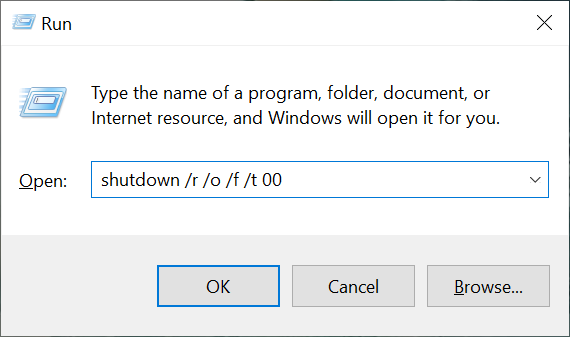
Haddii amarka kore uu aad u dheer yahay in la xasuusto, geli shutdown.exe shutdown.exe /r /o daaqadda Run .
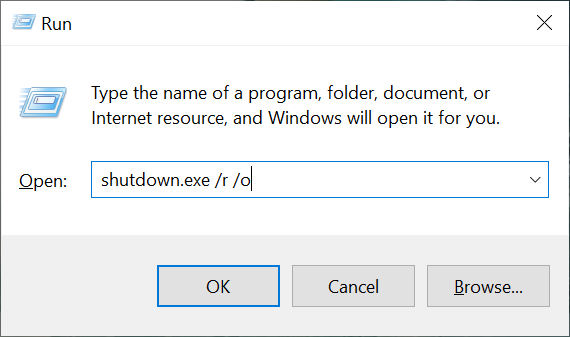
Markan, Windows 10 wuxuu soo bandhigayaa ogeysiin si uu kuu ogeysiiyo inaad ku dhowdahay in lagaa baxo. Sug ama isticmaal dhowr ilbiriqsi oo aad hesho ka hor inta aan dib loo bilaabin si aad u badbaadiso faylal shaqo oo furan.

Ka dib dib-u-bilaabashada, waxaa lagu geynayaa menu -ka bilowga sare ee(Advanced startup) buluuga ah . Helitaanka Cilad(Troubleshoot) -bixinta > Xulashooyinka horumarsan(Advanced options) > UEFI Firmware Settings , ka dibna tabo Dib u bilow(Restart) - tillaabooyinkan waxaa lagu faahfaahiyay qaybta koowaad ee casharradan. Windows 10 mar kale ayuu dib u bilaabmaa, markan, wuxuu ku shubaa UEFI BIOS(UEFI BIOS) .
Sida loo gaaro UEFI BIOS oo ka yimid Command Prompt gudaha Windows 10
Haddii aad doorbidayso Command Prompt , waxaad xor u tahay inaad isticmaasho amarro isku mid ah si aad u gasho BIOS qalabkan. Waxaad ku furi kartaa Command Prompt(open the Command Prompt) adigoo isticmaalaya habab kala duwan, laakiin waxaan doorbideynaa inaan ku qorno cmd goobta raadinta shaqada oo guji ama taabo natiijada ku habboon.

Geli shutdown /r /o /f /t 00 oo taabo Gelida(Enter) kumbuyuutarka si aad dib ugu bilowdo Windows 10 PC , laptop , ama tablet-ka ee ku jira liiska sare ee bilowga(Advanced startup) .

Haddii kale, waxaad sidoo kale gelin kartaa shutdown.exe /r /oCommand Prompt ka dibna taabo Gelida(Enter) .

Windows 10 wuxuu soo bandhigayaa ogeysiis kooban si uu kuu ogeysiiyo inaad qarka u saaran tahay inaad saxiixdo. Qaado wakhti aad ku xidho fayl kasta oo aan la kaydin ka hor inta aanu qalabkaagu dib u bilaabin.
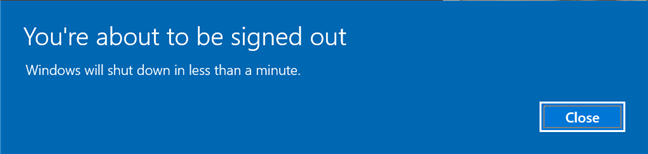
Windows 10 wuxuu dib uga bilaabmaa menu -ka bilowga sare ee(Advanced startup) buluuga ah . Tag Cilad- sheegid(Troubleshoot) > Xulasho horumarsan(Advanced options) > UEFI Firmware Settings , ka dibna tabo Dib u bilow(Restart) , sida lagu faahfaahiyay qaybta koowaad ee casharkan. Kumbuyuutarkaaga, laptop-ka, ama tablet-kaaga ayaa dib u bilaabmaya, isaga oo ku geynaya UEFI BIOS(UEFI BIOS) .
Sida ugu dhakhsaha badan UEFI BIOS loogu galo Surface Pro ama Buuga Dusha(Surface Book)
Haddii aad isticmaalayso Surface Pro ama Buuga Dusha sare(Surface Book) , waxa jira hab fudud oo aad ku geli karto UEFI BIOS . Marka hore(First) , iska hubi in qalabkaaga dusha sare(Surface) uu xidhan yahay. Ka eeg dhinacyadeeda si aad u heshid badhanka Volume Up (+) oo taabo-oo ku hay.

Markaas, taabo oo sii daayo batoonka Power . Riix badhanka Volume Up (+) ilaa aad ka aragto mid ka mid ah Microsoft ama calaamadda dusha sare(Surface) ee shaashadda. Sii daa badhanka, oo UEFI BIOS hadda waxa lagu bilaabay aaladda dusha sare .(Surface)
Sida loo galo BIOS adoo isticmaalaya gaaban ee shaashadda POST
Kumbuyuutarrada miiska, waxaad ku arki kartaa fariin kooban shaashadda POST , marka kombuyuutarku kor u kacayo, oo leh tilmaamo ku saabsan sida loo galo BIOS . Fariintani way ka duwan tahay iyada oo ku xidhan qalabkaaga ama, si sax ah, soo saaraha Motherboard-ka iyo qaabka. Sawirka hoose waxa uu tusinayaa tilmaamaha laga helay kombayutarka miiska ee ASUS Motherboard-ka, laakiin waa in aad raacdo kuwa ka muuqda shaashadda POST ee qalabkaaga .

Maxaad u gashay UEFI BIOS qalabkaaga Windows 10?
Inta badan isticmaalayaasha waligood maaha inay galaan goobaha UEFI BIOS Windows 10 PC, laptop, ama tablets. Taasi waa sababta oo ah tallaabo kasta oo khaldan waxay yeelan kartaa cawaaqib xun, sida curyaaminta qaybaha muhiimka ah, taas oo keeni karta in qalabkaagu aanu si sax ah u bilaabin mar dambe. Taladayadu waa in aad ka taxadirto mar kasta oo aad wax ku qorto BIOS -ka . Kahor intaadan xidhin casharkan, nala soo socodsii haddii aad ku guulaysatay inaad gaadho BIOS . Ma(Did) wax ka bedeshay dejinta aad rabtay? maxaad beddeshay? Noogu sheeg faallooyinka.
Related posts
Sida loo isticmaalo Check Disk (chkdsk) si loo tijaabiyo loona hagaajiyo khaladaadka darawalada adag ee Windows 10 -
Sida loo beddelo aaladaha dhawaaqa caadiga ah ee gudaha Windows 10 (dib u ciyaar iyo duubid)
Sida loo rakibo Windows 11 & Windows 10 on USB Drive (Windows To Go)
3 siyaabood oo aad Windows 10 PC kaaga uga bootin karto USB-ga
Sida loo hubiyo nooca BIOS ee Windows (8 siyaabo)
Sida loo cusboonaysiiyo Windows 10 (bilaash) -
Sida telefoonkaaga looga saaro Windows 10
Sida loo bilaabo Windows 10 ee Habka Badbaado leh ee Shabakadda
5 siyaabood oo loo dejiyo daabacaha caadiga ah ee Windows (dhammaan noocyada) -
Sida loo defragment iyo tayaynta Hard Disk-yada iyo Qaybaha Daaqadaha
Laba siyaabood oo loo tirtiro qayb qayb ka mid ah, gudaha Windows, iyada oo aan lahayn apps dhinac saddexaad
Sideen ugu xidhi karaa iPhone-kayga kumbuyuutarka Windows 10?
Sida loo uninstall darawallada ka Windows, in 5 tallaabo
5 siyaabood oo batteriga looga dhigi karo waqti dheer Windows Phone 8.1 iyo Windows 10 Mobile
Waa maxay nooca ugu dambeeyay ee Windows 10? Hubi nooca aad haysato!
Sida loo dejiyo aragtida/tabka caadiga ah ee Windows 10 Manager Task
Sida loo bilaabo Windows 10 qaab badbaado leh (9 siyaabood) -
Sida loo cusboonaysiiyo Windows 10 loona cusboonaysiiyo Windows 11 -
Sida loo rakibo Windows 10 ka DVD, ISO, ama USB -
Sida loo isticmaalo soo kabashada USB-ga Windows 10
